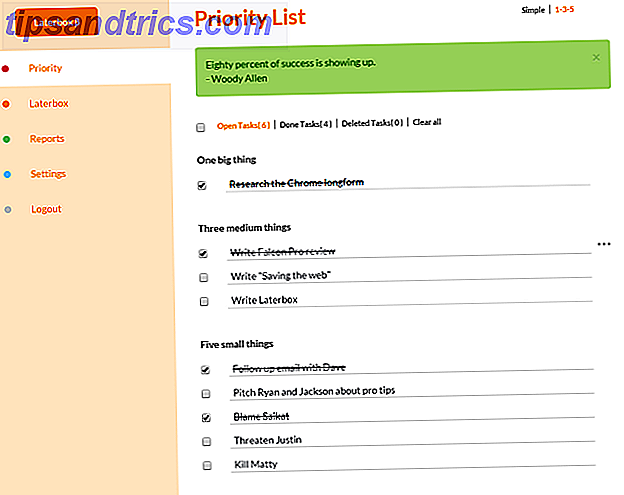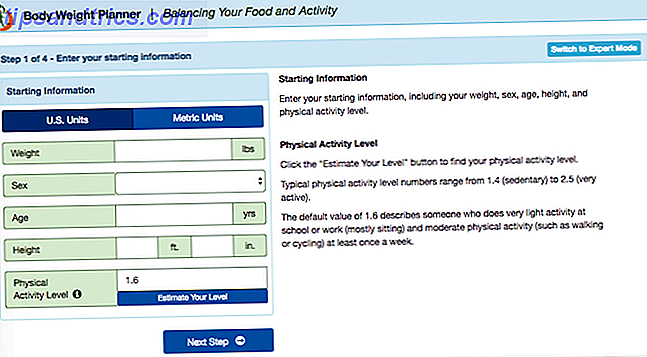Veel mensen denken dat het bezoeken van obscure websites of het downloaden van bestanden uit illegale bronnen het enige echte beveiligingsrisico is wanneer ze online gaan. Hoewel dergelijk gedrag uw risico op het krijgen van een malware-infectie aanzienlijk verhoogt, is dit niet de enige manier om problemen te krijgen. Een ander groot veiligheidsrisico is het gebruik van openbare draadloze netwerken. In dit artikel vindt u belangrijke veiligheidsmaatregelen die u moet nemen voordat u verbinding maakt met een openbaar draadloos netwerk, ongeacht of deze is beveiligd.
Veel mensen denken dat het bezoeken van obscure websites of het downloaden van bestanden uit illegale bronnen het enige echte beveiligingsrisico is wanneer ze online gaan. Hoewel dergelijk gedrag uw risico op het krijgen van een malware-infectie aanzienlijk verhoogt, is dit niet de enige manier om problemen te krijgen. Een ander groot veiligheidsrisico is het gebruik van openbare draadloze netwerken. In dit artikel vindt u belangrijke veiligheidsmaatregelen die u moet nemen voordat u verbinding maakt met een openbaar draadloos netwerk, ongeacht of deze is beveiligd.
Verbinding maken met openbare wifi is voor velen van ons een routine geworden. Handig is dat u bijna overal draadloze draadloze netwerken kunt vinden en vaak zijn ze gratis. Helaas garandeert zelfs een beveiligd netwerk uw veiligheid niet, omdat u nooit weet wie nog meer hetzelfde netwerk gebruikt en probeert uw gegevens te lezen. De enige manier om uzelf te beschermen en het moeilijker te maken voor iemand om uw overgebrachte gegevens op te sporen of om toegang te krijgen tot uw bestanden, is door beveiligingssoftware op uw eigen computer uit te voeren.
Schakel uw firewall in
Een firewall is uw eerste beschermingslijn tegen externe indringers. Hiermee kunt u netwerktransmissies regelen en wordt u gewaarschuwd als een goedgekeurd proces gegevens probeert te verzenden of toegang tot uw computer probeert te krijgen. Als u meer wilt weten, bekijk dan het artikel Hoe werkt een firewall? [MakeUseOf Explains] Hoe werkt een firewall? [MakeUseOf Explains] Hoe werkt een firewall? [MakeUseOf Explains] Er zijn drie soorten software die, naar mijn mening, de ruggengraat vormen van een degelijke beveiligingsconfiguratie op uw pc thuis. Dit zijn het antivirusprogramma, de firewall en de wachtwoordbeheerder. Van deze, de ... Lees meer.
Zowel Windows als Mac OS X worden geleverd met een firewall. In Windows 7 kunt u de firewall inschakelen via het Configuratiescherm onder> Systeem en beveiliging > Windows Firewall > Windows Firewall in- of uitschakelen (menu aan de linkerkant). We hebben ook laten zien hoe u de firewall inschakelt in Mac OS X Snow Leopard Hoe de firewall inschakelen in Mac OS X Snow Leopard Hoe de firewall inschakelen In Mac OS X Snow Leopard Aangezien we zelden over beveiligingsproblemen met Apple-hardware horen, hebben wij Mac gebruikers negeren vaak enkele van de basisbeveiligingsapplicaties en functies van Apple, zoals de firewall. Het is eenvoudig in te stellen, maar er zijn ... Lees meer.

Als u niet zeker weet of de standaard Windows-firewall voldoende is, wat de zwakke punten zijn of welke alternatieven er zijn, raad ik u aan deze artikelen te bekijken:
- Hoe betrouwbaar zijn standaard Windows-beveiligingsapps? Hoe betrouwbaar zijn standaard Windows-beveiligingsapps? Hoe betrouwbaar zijn standaard Windows-beveiligingsapps? De eerste computer die mijn familie had, had Windows 95. Hij was net aangekomen en we kochten er een computer mee, zodat we gemakkelijk toegang hadden tot dit nieuwe ding met de naam "het internet". ... Lees meer
- Windows 7 Firewall: vergelijken met andere firewalls Windows 7 Firewall: vergelijken met andere firewalls Windows 7 Firewall: vergelijken met andere firewalls Windows 7 bevat een onopvallende, gebruiksvriendelijke firewall die uw computer beschermt tegen inkomend verkeer. Als u op zoek bent naar meer geavanceerde opties, zoals de mogelijkheid om uitgaand verkeer te beheren of de toepassingen te bekijken met uw ... Lees meer
- 3 dingen die u moet weten over uw Windows 7 Firewall 3 Wat u moet weten over uw Windows 7 Firewall 3 Wat u moet weten over uw Windows 7 Firewall De Windows 7 Firewall is software die uw netwerkverkeer regelt. Het standaardgedrag is om uitgaand verkeer toe te staan en inkomend verkeer te weigeren. De meeste programma's die een wijziging van de standaardinstellingen vereisen, kunnen echter ... Lees meer
Bestands- en mapdeling uitschakelen in Windows
Met Windows kunt u bestanden, printers en mappen op uw netwerk delen. Wat het leven in uw thuisnetwerk gemakkelijker maakt, kan snel overgaan in ergernis of een beveiligingsrisico bij het verbinden met een openbaar netwerk. Zorg ervoor dat deze opties zijn uitgeschakeld voor openbare netwerken.
Om uw instellingen voor delen te beheren, gaat u naar het Configuratiescherm en klikt u op> Netwerk en internet > Netwerkcentrum > Geavanceerde instellingen voor delen wijzigen (menu aan de linkerkant). Open het openbare profiel en schakel alle opties voor delen uit.

Nadat u verbinding hebt gemaakt met een nieuw openbaar netwerk, moet u Windows vertellen dat het nieuwe netwerk tot de openbare categorie behoort wanneer het betreffende selectievenster wordt geopend.

Gebruik een beveiligde verbinding (HTTPS)
Wanneer u gevoelige informatie overdraagt, bijvoorbeeld wanneer u online winkelt of verbinding maakt met uw online bankrekening, moet u een beveiligde verbinding gebruiken. Veilig betekent dat de gegevens die u verzendt, gecodeerd zijn. Het volledige websiteadres in de URL-balk van uw browser geeft aan of u al dan niet een beveiligde verbinding gebruikt. Het begint met http: // (niet beveiligd) of https: // (beveiligd).
Voor meer informatie over HTTPS en voor informatie over hoe u via HTTPS standaard verbinding kunt maken met behulp van HTTPS Everywhere, bekijkt u dit artikel: Wat is HTTPS en hoe beveiligde verbindingen per standaard inschakelen Wat is HTTPS en hoe beveiligde verbindingen per standaard inschakelen Wat is HTTPS en hoe beveiligde verbindingen per standaard in te stellen Veiligheidsproblemen verspreiden zich wijd en zijd en hebben de voorhoede bereikt van de meeste mensen. Termen als antivirus of firewall zijn niet langer vreemd vocabulair en worden niet alleen begrepen, maar ook gebruikt door ... Lees meer
Verbind via een virtueel particulier netwerk
Aangezien HTTPS afhankelijk is van de codering van de websiteserver, kunt u dit niet altijd gebruiken omdat het niet altijd beschikbaar is. Een alternatief is om een virtueel particulier netwerk (VPN) te gebruiken. In plaats van rechtstreeks verbinding met internet te maken, brengt u een gecodeerde verbinding met een server tot stand, die u vervolgens met internet verbindt.

We hebben hier eerder over gratis VPN-services voor Windows en iOS geschreven:
- 7 Volledig gratis VPN-services om uw privacy te beschermen 7 Volledig gratis VPN-services om uw privacy te beschermen 7 Volledig gratis VPN-services om uw privacy te beschermen Als u op zoek bent naar een gratis VPN, zijn de keuzes momenteel beperkt en schakelen veel services over op betaald model. Deze gratis virtuele privénetwerken kunnen worden gebruikt om regioblokkering te voorkomen en meer. Lees verder
- 2 gratis VPN-services voor beveiligd browsen op uw iOS-apparaat 2 gratis VPN-services voor veilig surfen op uw iOS-apparaat 2 gratis VPN-services voor beveiligd browsen op uw iOS-apparaat Lees meer
Voor meer informatie over HTTPS, VPN en ook tunneling, bekijk het artikel Hoe Wi-Fi-veiligheidsrisico's te camoufleren bij verbinding met een openbaar netwerk Hoe WiFi-beveiligingsrisico's te bestrijden bij verbinding met een openbaar netwerk Hoe Wi-Fi beveiligingsrisico's te bestrijden bij het verbinden Naar een openbaar netwerk Zoals veel mensen nu weten, kan het maken van een verbinding met een openbaar, onbeveiligd draadloos netwerk serieuze risico's hebben. Het is bekend dat dit een opening kan bieden voor allerhande gegevensdiefstal, met name wachtwoorden en privé ... Lees meer.
Aanvullende beveiligingssoftware en voorzorgsmaatregelen
Naast het gebruik van een firewall, het uitschakelen van instellingen voor delen en verbinding maken via HTTPS waar mogelijk of VPN, moet u ook standaard anti-malware software gebruiken. Dit omvat antivirusprogramma's en malwarescanners. We hebben enkele van de beste toepassingen en aanvullende hulpmiddelen in deze artikelen besproken:
- De 10 beste gratis antivirusprogramma's De 10 beste gratis antivirusprogramma's De 10 beste gratis antivirusprogramma's U moet het nu weten: u hebt antivirusbescherming nodig. Macs, Windows en Linux-pc's hebben het allemaal nodig. Je hebt echt geen excuus. Dus pak een van deze tien en begin met het beschermen van je computer! Lees verder
- 7 Essentiële beveiligingsdownloads U MOET 7 Essential Security-downloads hebben geïnstalleerd MOET u 7 essentiële beveiligingsdownloads installeren MOET u geïnstalleerd zijn Lees meer
- 9 manieren om identiteitsdiefstal door computerhakkers te voorkomen 9 manieren om identiteitsdiefstal door computerhakkers te voorkomen 9 manieren om identiteitsdiefstal door computerhakkers te voorkomen In dit digitale tijdperk, waar bijna de volledige menselijke kennis online wordt opgeslagen, is een aantal van de meest waardevolle informatie die u bezit is je eigen identiteit. De term verwijst naar informatie die een identiteitsdief mogelijk maakt ... Lees meer
Lees ook meer over How People Are Hacking Wireless Networks & How to Protect Yourself How People Hacking Wireless Networks & How to Protect Yourself How People Hacking Wireless Networks & How to Protect Yourself Read More.
Hoe beschermt u uw gegevens wanneer u verbinding maakt met een openbaar draadloos netwerk?
Image credits: gratis draadloos internet via Shutterstock